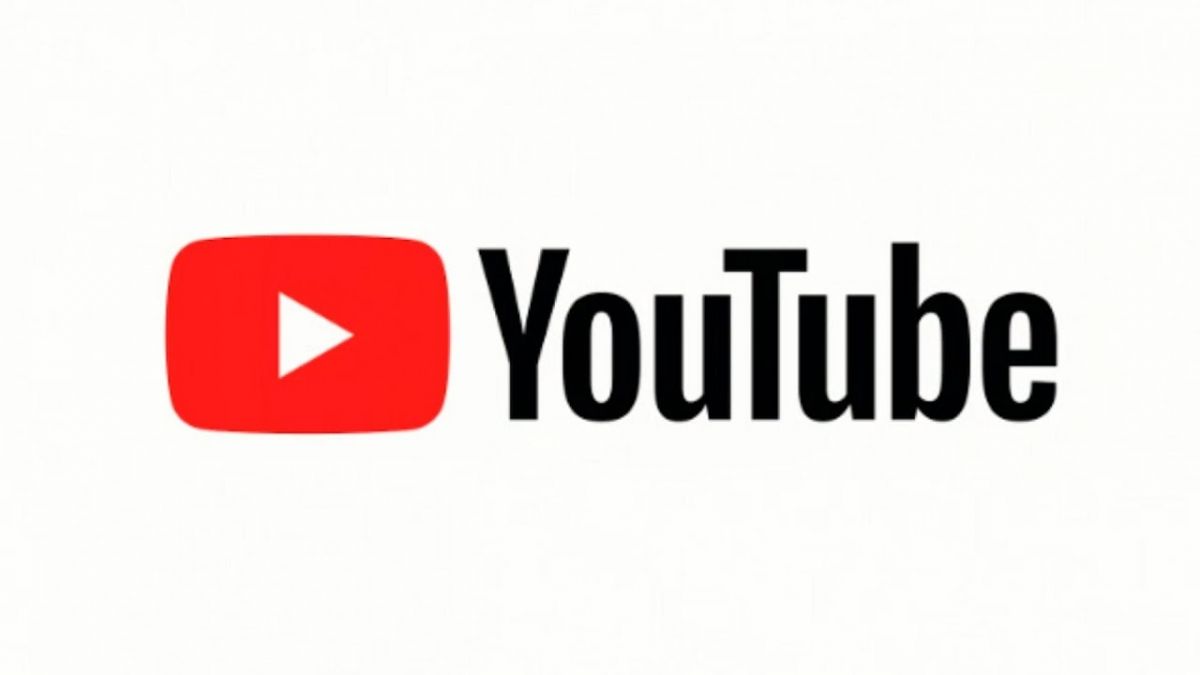Youtube agrega nueva forma de subir video.
Para subir videos a YouTube sigue estos pasos simples. Usa las siguientes instrucciones para subir tus videos con una computadora o un dispositivo móvil.Computadora Android iPhone y iPad
Cómo subir videos en la versión Beta de YouTube Studio
- Accede a la versión Beta de YouTube Studio.
- En la parte superior derecha, selecciona Subir .
- Selecciona Subir video (Beta).
- Elige el archivo que quieres subir.
Si cierras la experiencia de carga antes de seleccionar la configuración, el video se guardará como borrador en la página Videos.
Paso 1: Agrega la información básica
Agrega los detalles importantes y obligatorios del video. Si no lo haces, tu carga se guardará como borrador en la página Videos.
| Título | El título de tu video. |
| Descripción | La información que se muestra debajo del video. |
| Miniatura | La imagen que verán los espectadores antes de hacer clic en el video. |
Paso 2: Elige la configuración avanzada
Selecciona Siguiente para elegir las opciones de configuración avanzada.Nota: Es posible que algunas funciones no estén disponibles si tu video aún se está procesando. Siempre puedes subirlo como “No listado” y agregar esas funciones después de que se termine de procesar. Obtén información sobre cómo cambiar la configuración de privacidad de un video después de subirlo.
| Listas de reproducción | Agrega el video a una de tus listas de reproducción existentes o crea una nueva para agregarlo. |
|---|---|
| Pantalla final | Sal de la experiencia de carga para agregar elementos visuales al final del video. |
| Tarjetas | Sal de la experiencia de carga para agregar contenido interactivo al video. |
| Subtítulos | Sube archivos de subtítulos. |
| Idioma del video | Selecciona el idioma original del video. |
| Etiquetas | Proporciona palabras clave descriptivas para corregir errores de búsqueda. |
| Categoría | Selecciona la categoría del video, como educación o comedia. |
| Ubicación del video | Agrega la ubicación en la que se grabó el video. |
| Fecha de grabación | Ingresa la fecha en la que se grabó el video. |
| Licencia y propiedad de los derechos | Elige entre una licencia de derechos de autor estándar o una de Creative Commons. |
| Comentarios y calificaciones | Elige si los espectadores pueden dejar comentarios en el video y si pueden ver cuántos “Me gusta” y “No me gusta” tiene. |
| Configuración adicional | Restricción de edad: Agrega una a los videos que puedan ser inapropiados para todos los públicos.Incorporación: Selecciona si tu video puede incorporarse en un sitio web diferente.Notificaciones: Indica si quieres enviar notificaciones de tu video nuevo a los suscriptores.Promoción pagada: Permite que los espectadores y YouTube sepan que tu video tiene una promoción pagada. |
Paso 3: Obtén una vista previa del video y publícalo
- Selecciona la pestaña Vista previa y publicación.
- Elige la configuración de privacidad del video. “No listado” es una buena opción para asegurarse de que se haya completado el procesamiento antes de que el público vea el video.
- Antes de publicar el video, obtén una vista previa de los cambios y asegúrate de que satisfagan las políticas de YouTube.
Si vas a subir un video público, puedes programar un Estreno. Los videos no listados y privados también pueden convertirse en Estrenos después de subirlos.